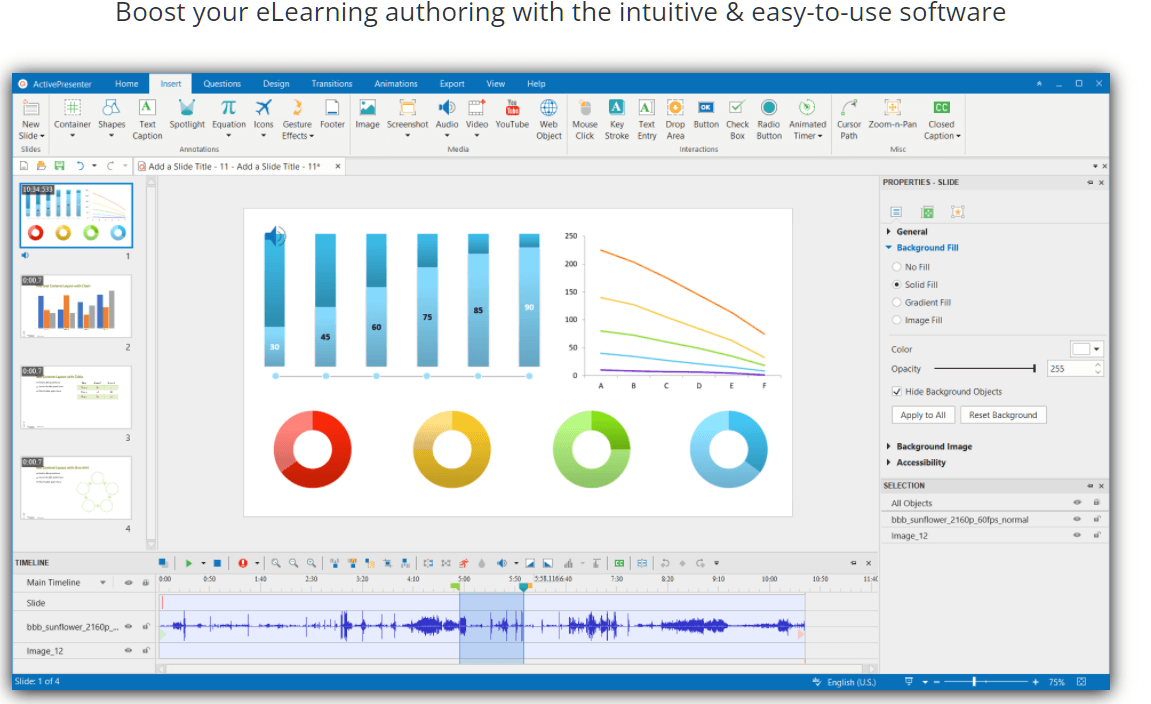Die 10 besten kostenlosen software Bildschirmrecorder für Windows
In diesem Artikel werden wir viele kostenlose Bildschirmaufnahmen und ihre Vorteile und Nachteile besprechen, und am Ende werden wir sie auch mit filmora vergleichen und sehen, welches Programm den Preis mehr wert ist! Jede von ihnen ist für Windows verfügbar und hat viele Funktionen, die für uns bei der Bildschirmaufnahme nützlich sind.
 100% Sicherheit verifiziert | Kein Abozwang | Keine Malware
100% Sicherheit verifiziert | Kein Abozwang | Keine MalwareSep 05, 2025• Bewährte Lösungen
Wir alle benutzen kostenlose Bildschirmaufnahmen auf unseren Windows-PCs, die viele Vorteile mit sich bringen, und kostenlose Softwareprogramme können uns auch viele Optionen bieten, um unsere Aufnahmen zu bearbeiten und ansprechender zu gestalten. In diesem Artikel werden wir viele kostenlose Bildschirmaufnahmen und ihre Vorteile und Nachteile besprechen, und am Ende werden wir sie auch mit filmora vergleichen und sehen, welches Programm den Preis mehr wert ist! Jede von ihnen ist für Windows verfügbar und hat viele Funktionen, die für uns bei der Bildschirmaufnahme nützlich sind.
Welche Möglichkeiten gibt es, Bildschirmaufnahmen zu verwenden?
Jeder Moment, in dem Sie etwas mit einem Verweis oder einem Beispiel ausdrücken müssen, ist eine Gelegenheit, eine Bildschirmaufnahme zu verwenden. Lehrer verwenden sie, um Schülern ihre Vorlesungen zu erklären, Sozial Media Influencer nutzen sie, um ihre Videos zu bearbeiten und Inhalte für ihre Seiten zu erstellen, Spieler verwenden sie, um ihre Turniere aufzuzeichnen und ihre Strategien zu erklären, Schüler verwenden sie, um Vorlesungen aufzuzeichnen und es gibt noch viele weitere Situationen, in denen Bildschirmaufnahmen zum Einsatz kommen.
Die zehn besten kostenlosen Bildschirmaufnahmen für Windows 10
1. Windows built-in Game bar
Wussten Sie, dass die Xbox Game Bar in Windows 10 über eine Bildschirmaufnahme-Funktion verfügt? Dies ist eine der kostenlos erhältlichen Bildschirmaufnahmen. Die Xbox-Software, die standardmäßig in Windows 10 installiert ist, verfügt jetzt über eine neue Bildschirmaufnahme-Funktion namens ‚Game Bar‘. Nutzer können mit der ‚Game Bar‘ in Windows 10 kostenlos Bildschirmaufnahmen machen. Dies ist sehr nützlich für Menschen, die nicht wollen, um bezahlte Bild Bildschirmaufnahmen zu bekommen, aber es hat auch seine Vor- und Nachteile.
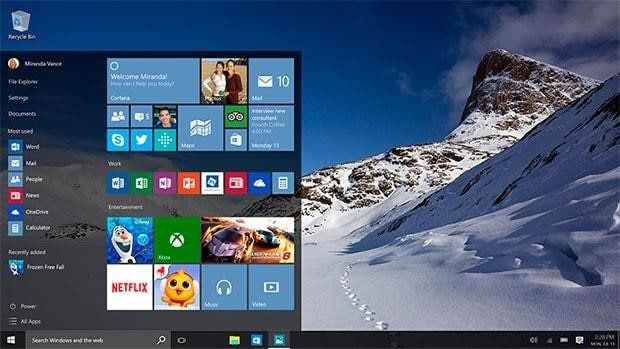
Vorteile
- 1. Sie ist wirklich einfach und bequem zu bedienen.
- 2. Sie müssen keine zusätzliche Software installieren, um diese Funktion zu nutzen, weil es standardmäßig in Windows 10 enthalten ist.
Nachteile
- 1. Aufnahmebeschränkung auf 2 Stunden.
- 2. Nimmt nicht den gesamten Bildschirm auf.
- 3. Die Aufnahme wird beendet, wenn Sie das Programm beenden oder minimieren.
- 4. Kann keine interaktiven Tutorials erstellen.
2. OBS Studio
OBS Studio ist bei Spielern sehr beliebt und bietet ihnen Zugang zu kostenlosen Bildschirmaufnahmen und Streaming-Tools. Es ist auch als Open Broadcaster Software bekannt. Obwohl es ein wenig dauern kann, um sich an die Schnittstelle zu gewöhnen, aber sobald Sie die Funktionsweise des Studios herausfinden, können Sie leicht bearbeiten und arbeiten auf Ihrem Bild Bildschirmaufnahmen. Sie können OBS Studio als kostenlose Bildschirmaufnahme und kostenlose Videobearbeitungssoftware verwenden, um mit vielen Quellen zu arbeiten, sie zusammenzumischen und eine einzige Sendung zu produzieren.
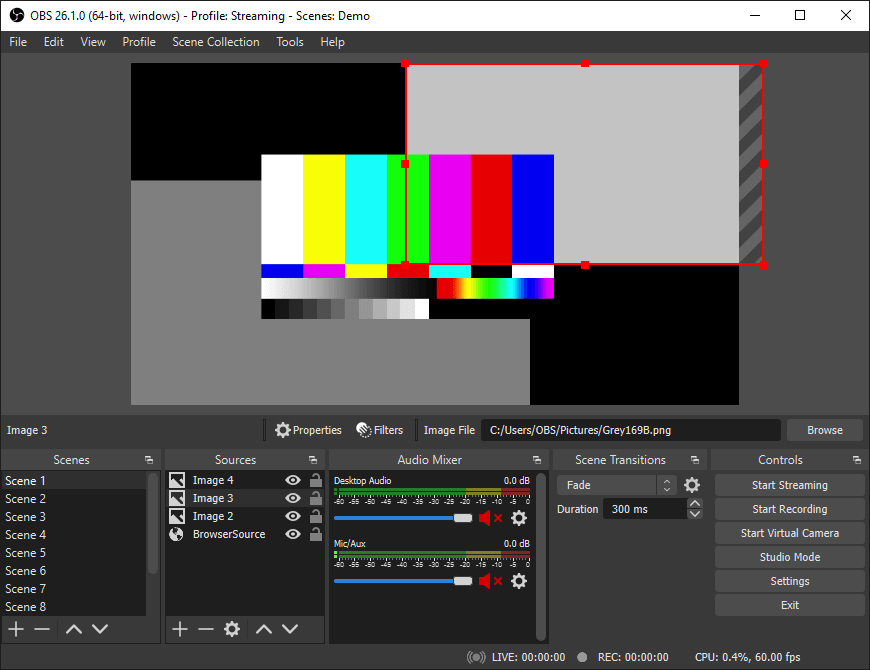
Vorteile
- 1. gleichzeitiges Streamen während der Bearbeitung auf Facebook live und YouTube live-streaming.
- 2. Kostenlose Software für Live-Übertragungen
- 3. MKV in mp3 umwandeln
Nachteile
- 1. Die Befehle funktionieren manchmal nicht.
- 2. kann nicht mit mehreren Quellen gleichzeitig arbeiten
- 3. mehrere Geräte können nicht gleichzeitig vernetzt werden
- Komplizierte Benutzeroberfläche
3. Active Presenter
ActivePresenter ist eine Software zur Bildschirmaufnahme, die kostenlos für Windows 10 erhältlich ist. Sie wird von vielen Menschen, die ihre Arbeit gerne kostenlos erledigen, zur Bearbeitung von Videos und zur Aufnahme von Bildschirmen verwendet. Es unterstützt auch den HTML5-Webstandard, so dass Administratoren die entwickelten Inhalte über mehrere Geräte verteilen können.
Vorteile
- 1. Ermöglicht die gemeinsame Nutzung von Inhalten auf mehreren Geräten.
- 2. bietet auch eine Vielzahl von pädagogischen Aktivitäten
- 3. Ermöglicht die Verwendung von Farbdisplays
Nachteile
- 1. die höchste verfügbare Auflösung ist 1080 High Definition.
- 2. Überhöhte Preise im Vergleich zu anderen kostenpflichtigen Bildschirmaufnahmen.
- 3. eingeschränkte Funktionalität.
- 4. kompliziert in der Anwendung für Anfänger
4. Flashback Express
FlashBack Express ist eine kostenlose Bildschirmaufnahme von Blueberry Software, mit der Sie Ihren Desktop aufzeichnen und online teilen können. FlashBack Express kann Audio von Ihrem Computer über eine Webcam und ein Mikrofon aufnehmen und fügt auch keine unattraktiven Wasserzeichen oder Zeitlimits zu den Aufnahmen hinzu. Das Programm ist kostenlos für Windows 10 erhältlich und enthält eine Vielzahl von Lernaktivitäten.
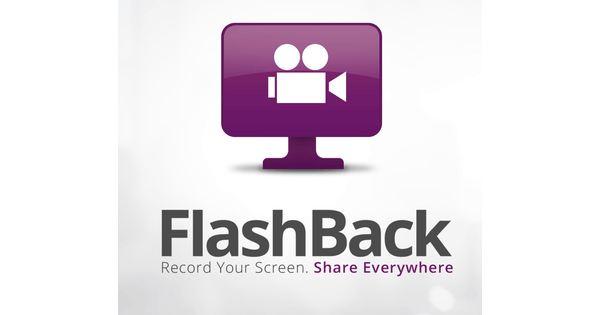
Vorteile
- 1. einfach zu bedienende Schnittstelle
- 2. Spieleinstellungen sind separat verfügbar
- 3. keine Zeitbeschränkung
Nachteile
- 1. Bildschirmaufnahme ist sehr einfach mit nur grundlegenden Funktionen
- 2. Video-Editor hat nicht viele Funktionen
- Die Anwendung sieht ein wenig veraltet aus und die Benutzeroberfläche ist sehr einfach.
- Man muss die kostenpflichtige Version für mehr Funktionen kaufen
5. Screen Recorder Pro
Screen Recorder Pro, eine Software zur Videobearbeitung und -aufzeichnung, wird für Bildschirmaufnahmen und die Erfassung von Webmaterial verwendet. Es ist für die Benutzer kostenlos in Windows 10 verfügbar. Mit diesem Screen Recorder Pro können Benutzer in einer Vielzahl von Modi aufzeichnen. Zu den Aufnahmemodi gehören benutzerdefinierte Bildschirmausschnitte, Mausbewegungen, Vollbild, bestimmte Anwendungsfenster und Webcam-Aufnahmen. Screen Recorder Pro kann auch Töne von der Anwendung und dem Mikrofon aufnehmen.
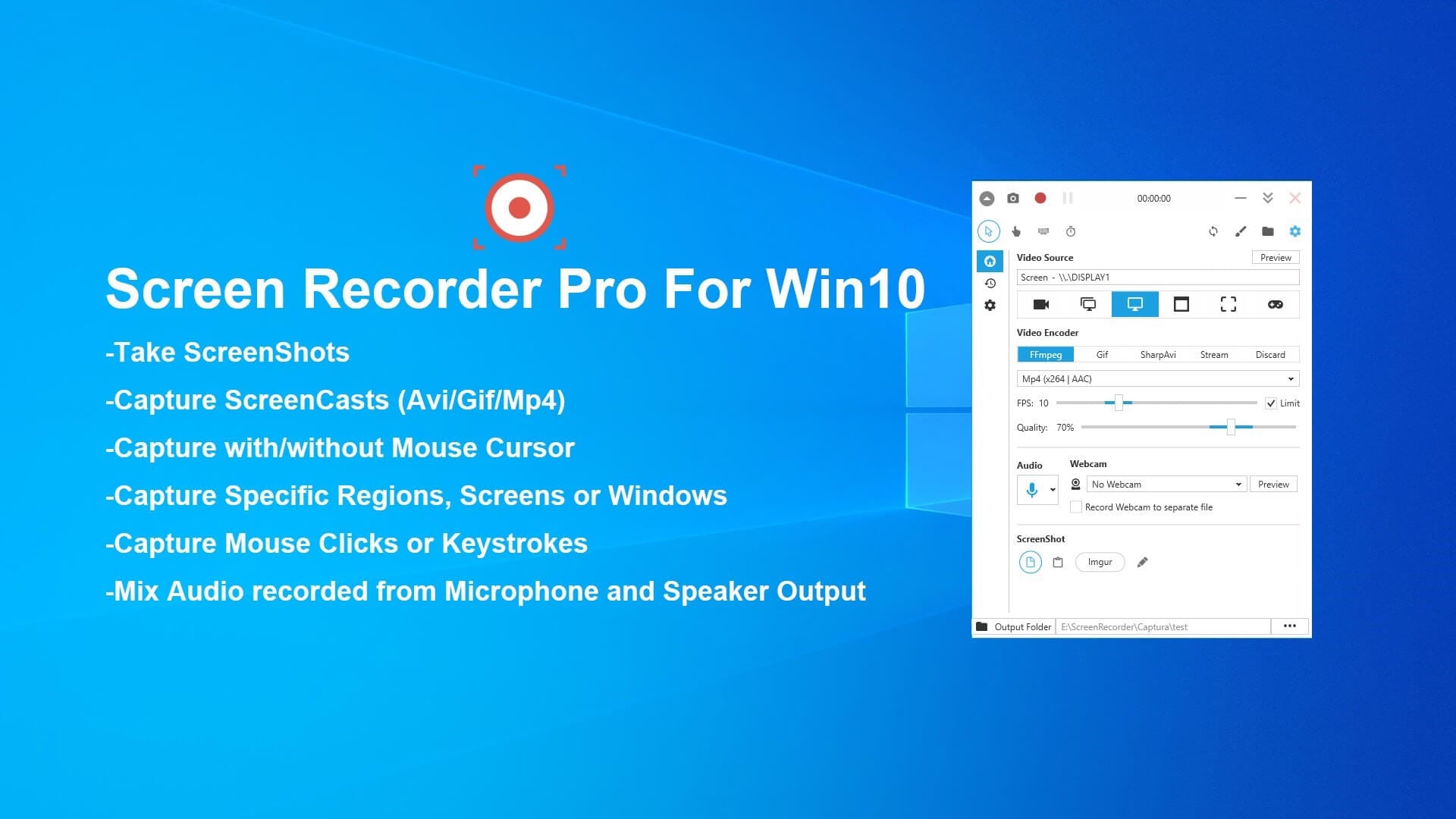
Vorteile
- 1. Die Benutzeroberfläche ist sehr komfortabel und benutzerfreundlich
- 2. Bildschirmüberwachung in Echtzeit
- 3. Professioneller Video-Editor
Nachteile
- 1. verzögert sich und stürzt bei der Benutzung ab
- 2. Man muss die kostenpflichtige Version für mehr Funktionen kaufen
- 3. Keine kostenlose Testversion der Premium-Funktionen.
6. Bandicam
Bandicam wird von der Firma Bandicam entwickelt und ist eine Software zur Bildschirmaufnahme, die für Windows 10 verfügbar ist. Es gibt viele Video-Aufnahme-Tools für die Benutzer, aber die Software fehlt jede Video-Editing-Funktionen. Die kostenlose Version hat ein Aufnahmelimit von 10 Minuten pro Video und fügt außerdem ein Wasserzeichen hinzu. Sie kann eine Vielzahl von 2D/3D-Spielen mit bis zu 144 Bildern pro Sekunde in 4K UHD-Auflösung aufnehmen.
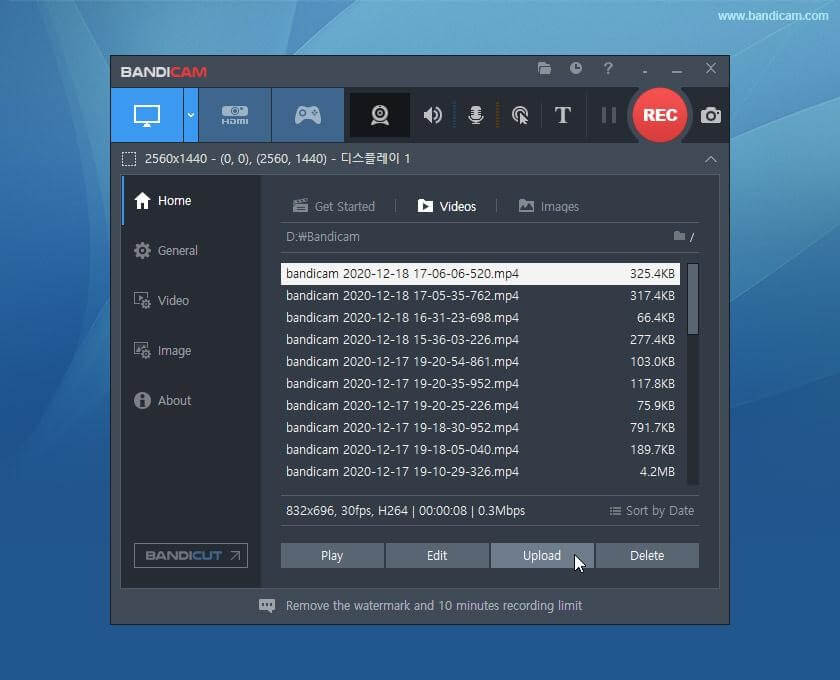
Vorteile
- 1. Nehmen Sie 4K UHD-Auflösung mit bis zu 144 FPS auf.
- 2. Hinzufügen von Mausklick-Effekten und Animationen während der Aufnahme.
- 3. Funktion zum Mischen von Stimmen verfügbar
Nachteile
- 1. 10-Minuten-Limit bei der Bildschirmaufnahme von Bildern
- 2. nicht viele Funktionen zur Auswahl
- 3. Begrenzte Videoausgabeformate: MP4, AVI.
- 4. Kein eingebauter Video-Editor.
7. ShareX
ShareX ist ein Tool zur Bildschirmaufnahme, das für Windows 10-Nutzer kostenlos zur Verfügung steht. Sie können in ShareX viele Optionen für die Bildschirmaufnahme verwenden, darunter Vollbild, Fenster, Region, Scrolling Capture und mehr. Aber was ShareX wirklich auszeichnet - und woher es seinen Namen hat - sind die verfügbaren Freigabeoptionen. Darüber hinaus können Sie festlegen, ob der Cursor in die Screenshots aufgenommen werden soll, einen Timer zur Verzögerung der Aufnahme einstellen und sogar eine OCR für Text durchführen. Bildschirmaufnahmen und -aufzeichnungen können auf eine Reihe von Cloud-Diensten hochgeladen werden, darunter Bilder-Hosting und allgemeiner Online-Speicher, und sogar auf soziale Medien.
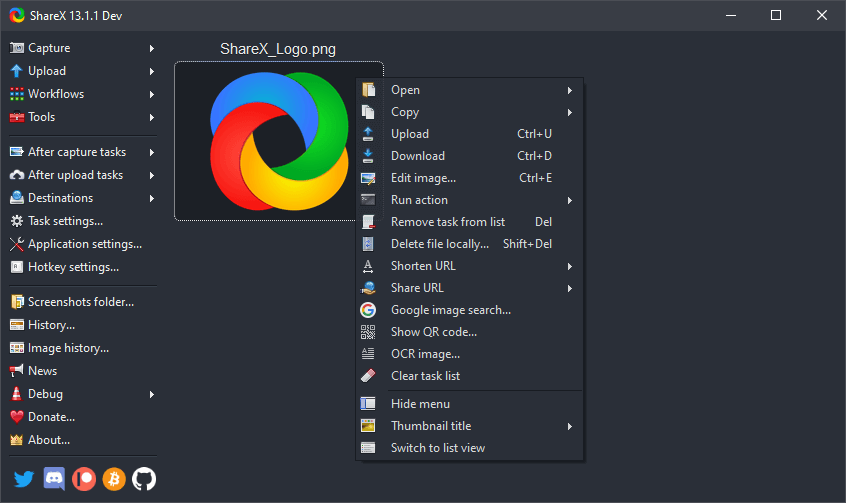
Vorteile
- 1. Bietet Bildschirmaufnahmen und -aufzeichnungen
- 2. Viele Freigabeoptionen
- 3. Sie können einen Screenshot machen, während Sie auf der Seite blättern
Nachteile
- 1. Kein Ton während der Bildschirmaufnahme verfügbar
- 2. die Einstellungen werden manchmal selbst auf den Werksmodus zurückgesetzt
- 3. zu viele Bearbeitungsoptionen verfügbar, die verwirrend sein können
- 4. Unschöne Schnittstelle
8. TinyTake
TinyTake ist ein kostenloses Programm zur Bildschirmaufnahme und Bildschirmerfassung für Windows 10. TinyTake ist großartig für jeden, der Bildschirmaufnahmen braucht und sie mit Effekten bearbeiten möchte, um sie ansprechender zu machen. TinyTake macht den gesamten Aufnahmeprozess mit seiner freundlichen Benutzeroberfläche und seinen Optionen extrem einfach und schnell.
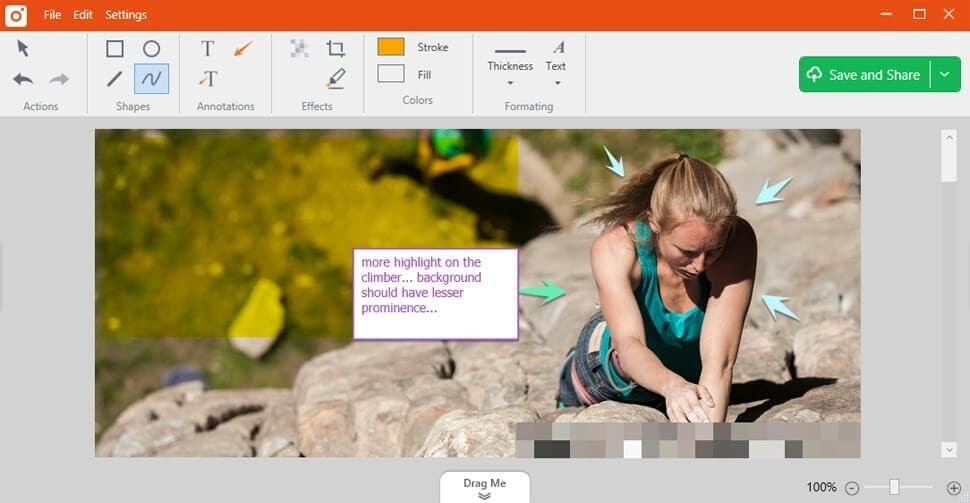
Vorteile
- 1. Sie können die URL Ihrer in der Cloud gespeicherten Fotos und Filme mit jedem teilen.
- 2. In der Online-Galerie können Sie Ihren gesamten Dateiverlauf einsehen.
- 3. Kostenloser Cloud-Speicher
Nachteile
- 1. die Premium-Tarife sind sehr teuer
- 2. die angebotenen Funktionen sind eingeschränkt
- 3. die kostenlose Version enthält eine Menge Werbung
- 4. die Premium-Tarife sind alle Jahresabonnements
9. Screencast-O-Matic
Screencast-O-Matic ist ein Screencasting- und Bildschirmaufnahmeprogramm, das über das Internet unter screencast-o-matic.com zugänglich ist. Es ist für Windows 10-Nutzer kostenlos erhältlich. Screencast-O-Matic verfügt über eine lange Liste von Funktionen, einschließlich Bildschirmaufnahmen, Videobearbeitung, Videohosting und -freigabe. Die Option, es ohne WLAN-Verbindung zu nutzen, ist auch für Premium-Nutzer verfügbar. Die kostenlose Version ist auf 15-minütige Aufnahmen beschränkt und enthält ein Wasserzeichen.
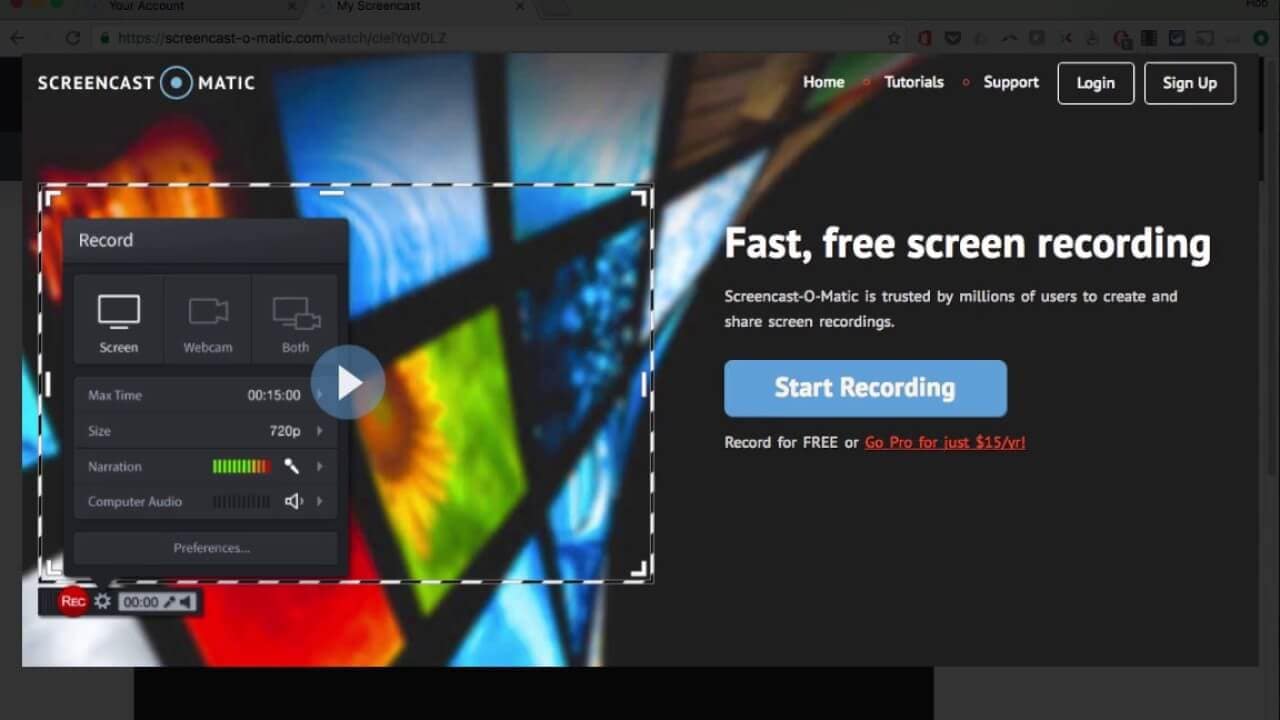
Vorteile
- 1. Nehmen Sie den gesamten Bildschirm, den Bereich, die Webcam, das Mikrofon und den Computersound auf.
- 2. Veröffentlichen Sie Videos direkt auf YouTube, Vimeo und anderen Plattformen.
- 3. Während der Aufnahme können Sie zeichnen, Text eingeben und zoomen.
Nachteile
- 1. Das Video ist unprofessionell, wenn der Bearbeitungsprozess aufgezeichnet wird.
- 2. Die meisten Funktionen erfordern ein kostenpflichtiges Abonnement.
- 3. Keine kostenlose Testversion der Premium-Funktionen.
10. CamStudio
CamStudio ist eine Bildschirmaufnahme, die kostenlos in Windows 10 verfügbar ist. In der kostenlosen Version stehen Ihnen viele Funktionen zur Verfügung. Sie können Ihre eigenen Software-Lektionen erstellen, indem Sie Video oder Audio von den Lautsprechern Ihres PCs oder einem Mikrofon aufnehmen. CamStudio kann die aufgenommenen Bilder in einer Vielzahl von Formaten und Komprimierungsstufen exportieren, so dass Sie Dateigröße und Bildqualität in Einklang bringen können.
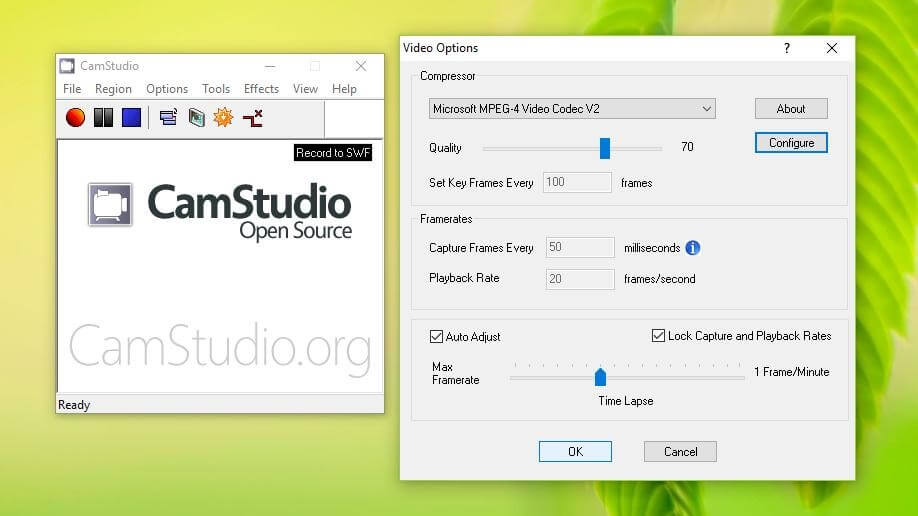
Vorteile
- 1. Einfache Schnittstelle
- 2. Hochgradig anpassbar
- 3. Keine Beschränkung der Dateilänge oder -größe.
Nachteile
- 1. Die Größe der Ausgabedateien ist übermäßig groß
- 2. Begrenzte Ausgabeformate
- 3. Setup installiert unerwünschte Anwendungen
Vergleich zu Filmora
Filmora ist seit langem ein vertrauenswürdiges Programm für Bildschirmaufnahmen und ist auch bei Lehrerinnen und Lehrern beliebt, die es vorziehen, kreativ zu werden und komplizierte Videos zu erstellen. Viele Funktionen dieser Video-Editoren sind nur eingeschränkt nutzbar, aber mit filmora hast du Zugang zu hunderten von Funktionen und Videoschnitt-Tools, mit denen du das perfekte Video erstellen kannst! Es ermöglicht die gleichzeitige Aufnahme eines Webcam-Videos und schneller Sequenzen (bis zu 60 Bilder pro Sekunde). Außerdem verfügt es über einen einfachen Video-Editor, mit dem Sie die Ästhetik Ihres Films verändern können. Obwohl es kostenpflichtig ist, werden Sie die vielen Optionen, die es Ihnen bietet, nicht bereuen. Jetzt filmora ausprobieren.
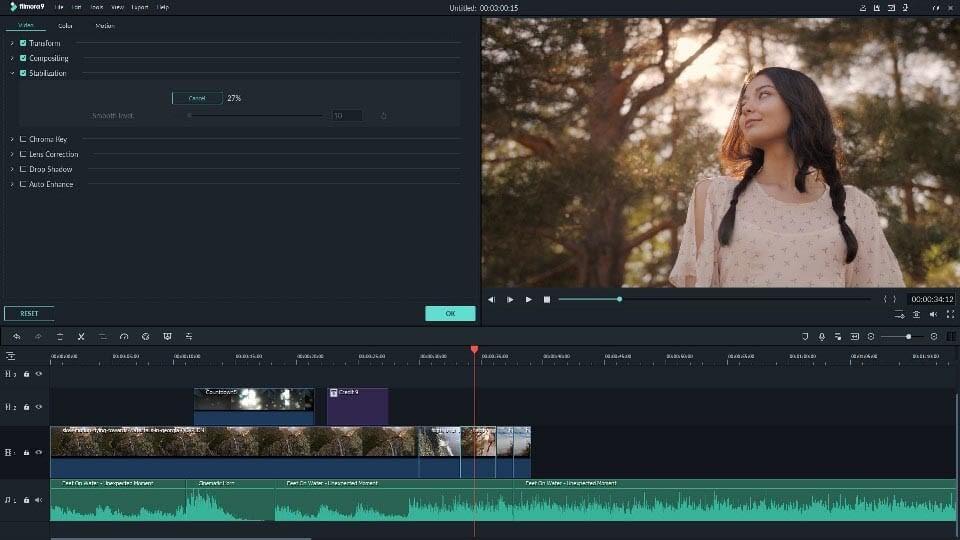
Suchen Sie einen Maus-Recorder? Hier präsentieren wir Ihnen 10 der besten Makro-Recorder zur Verwendung.
von Felix Schmidt Aug 28, 2025 18:36 PM
In diesem Artikel zeigen wir Ihnen, wie Sie mit Filmora Scrn perfekte Anfänge und Endungen mit Ein- und Ausblendeffekten für Ihre aufgezeichneten Videoclips mit nur einem Klick erstellen können.
von Felix Schmidt Sep 05, 2025 16:29 PM
Sie fragen sich, wie Sie den Bildschirm auf dem Samsung A23 aufnehmen können? Sehen Sie sich diese Schritt-für-Schritt-Anleitung mit einer Bonuslösung für Desktop-Aufnahmen an.
von Felix Schmidt Sep 04, 2025 16:52 PM